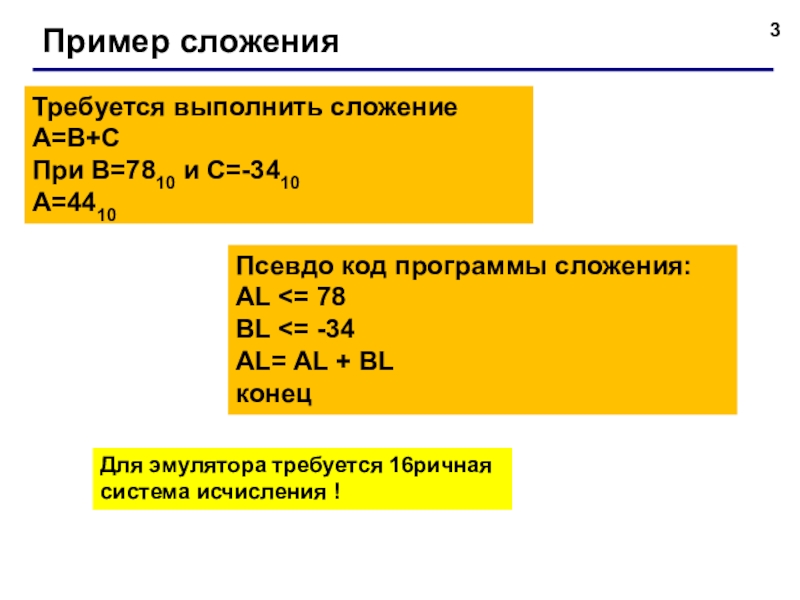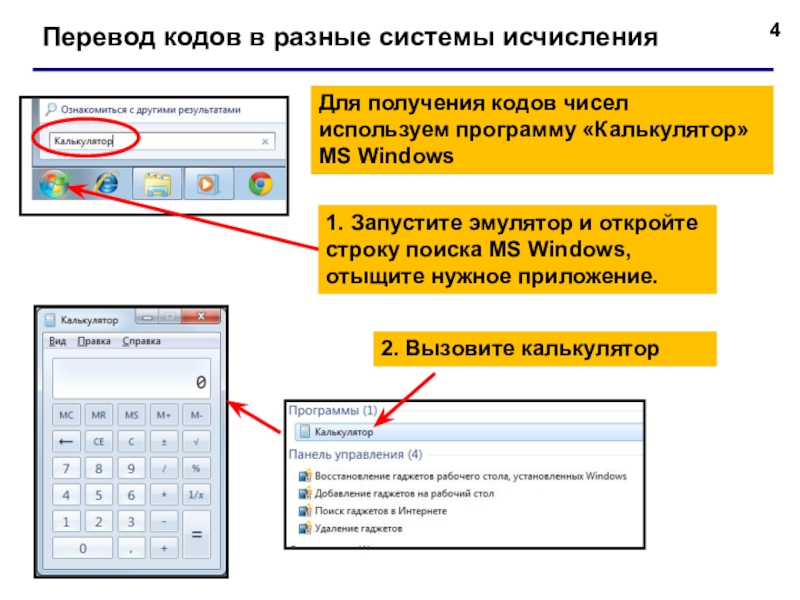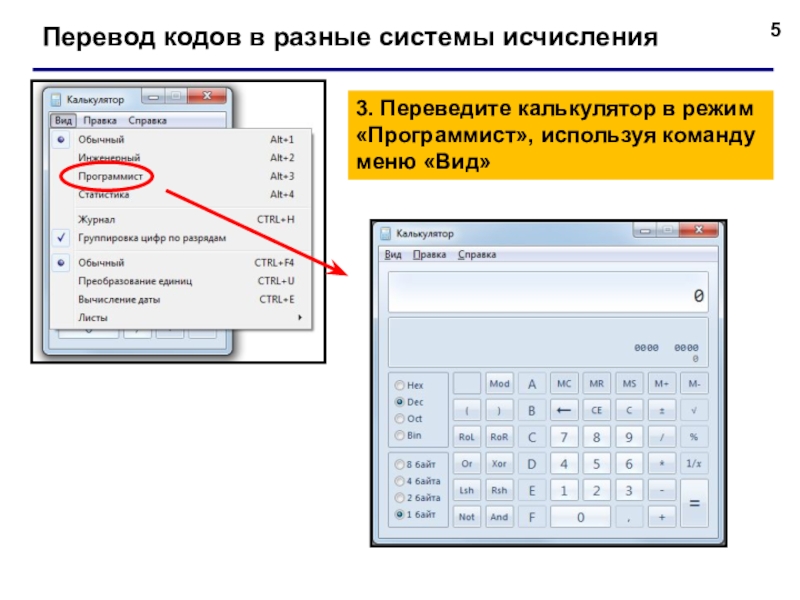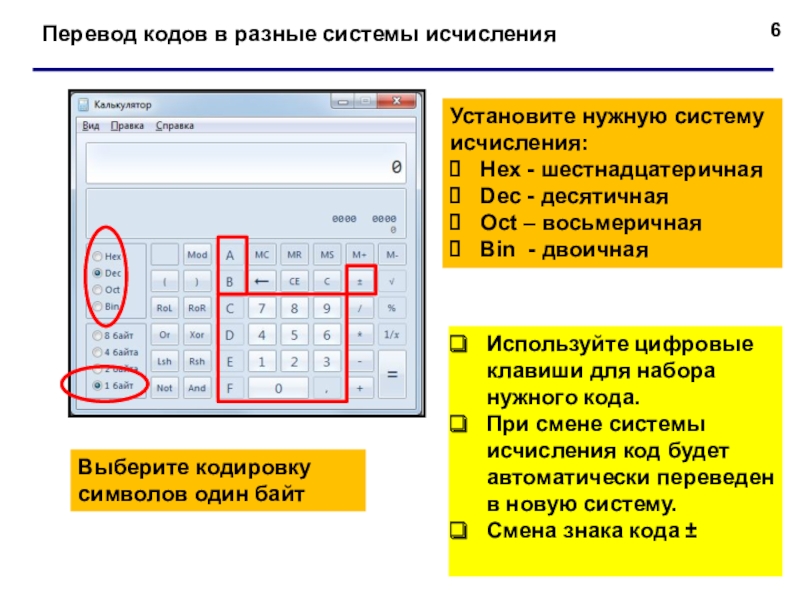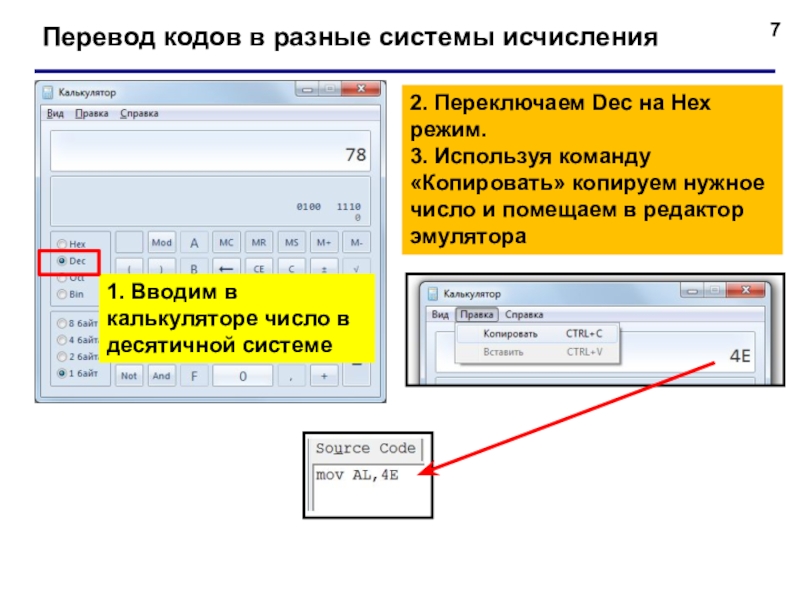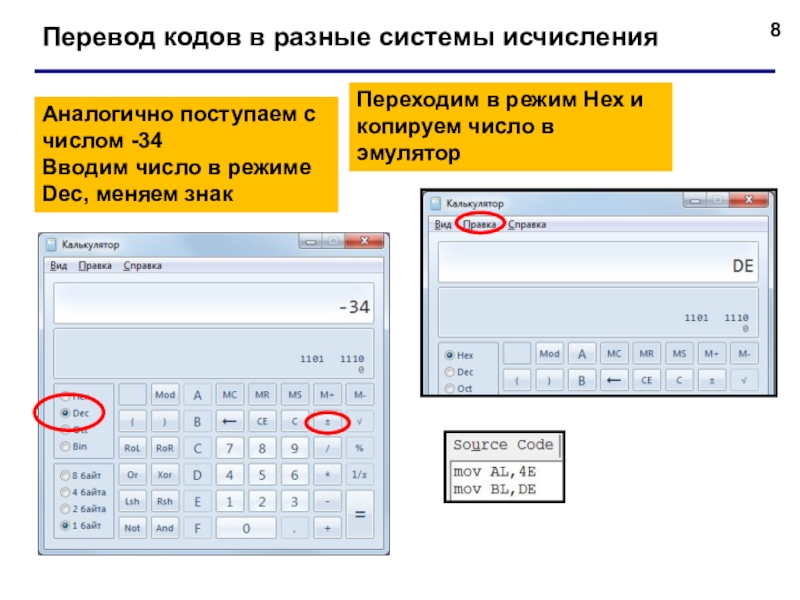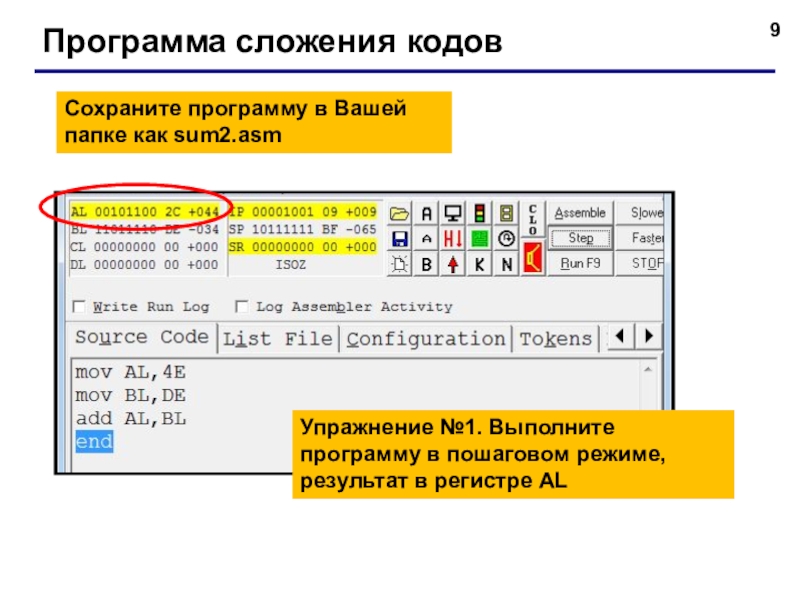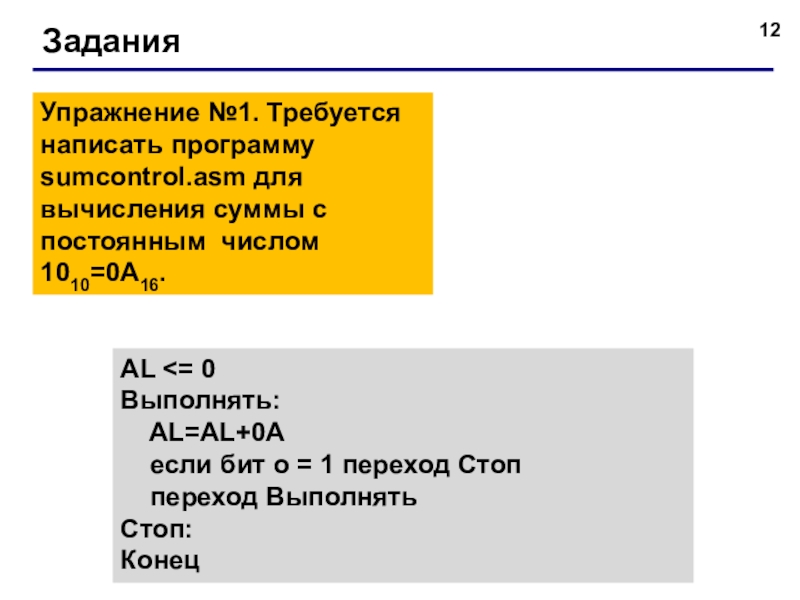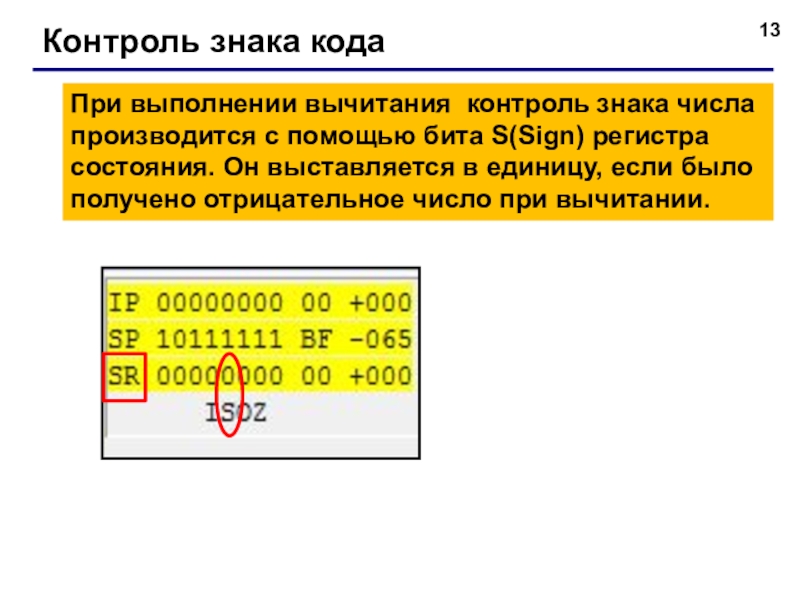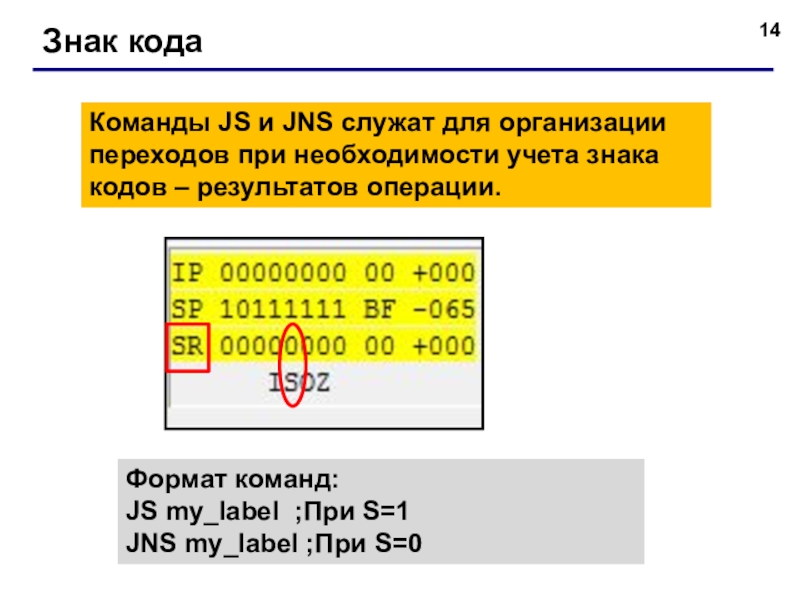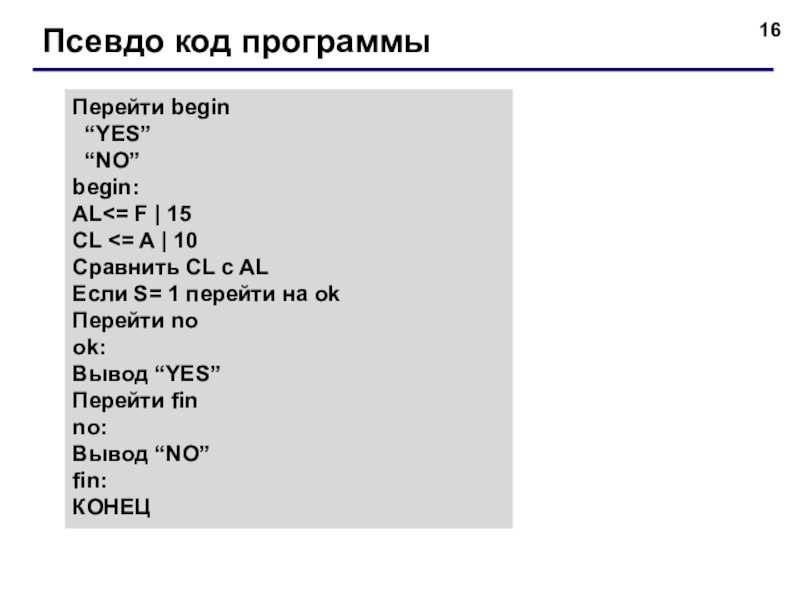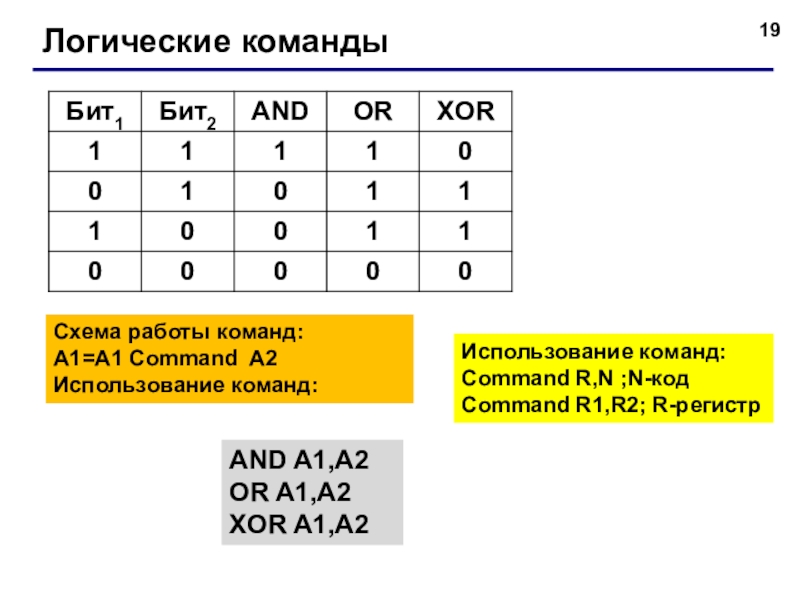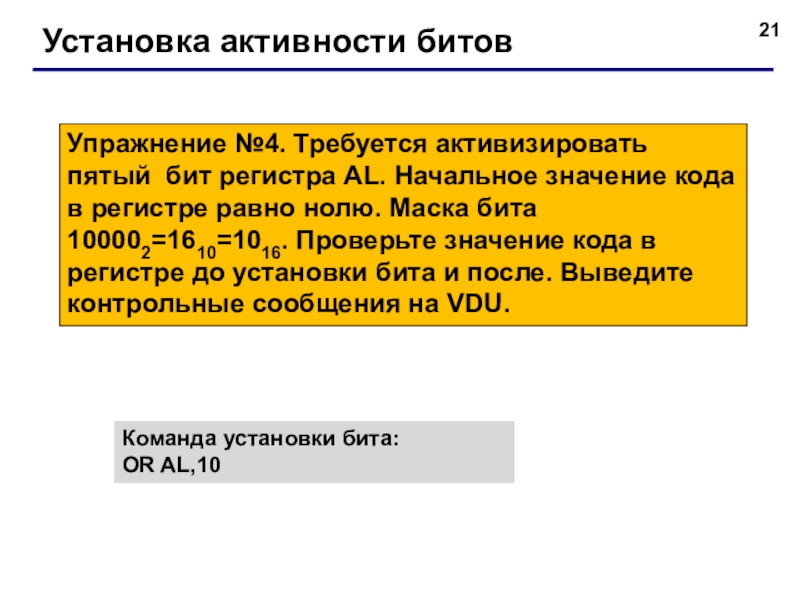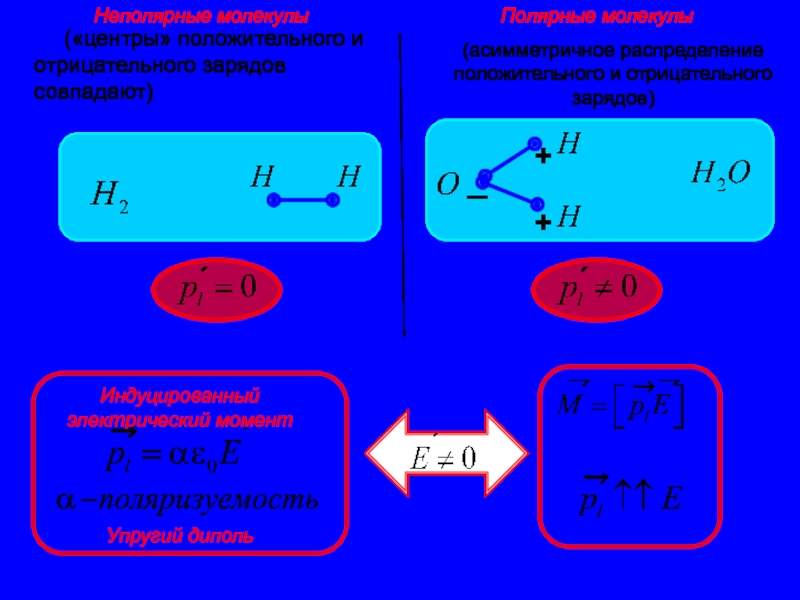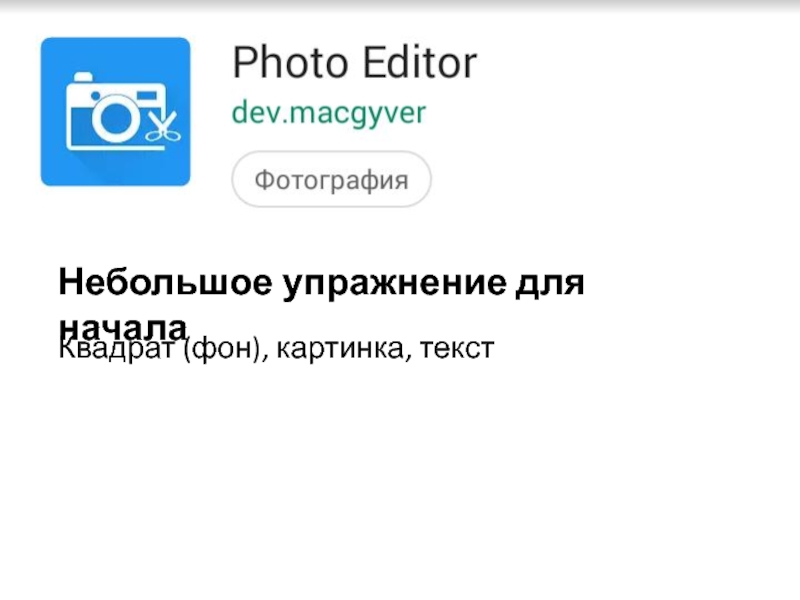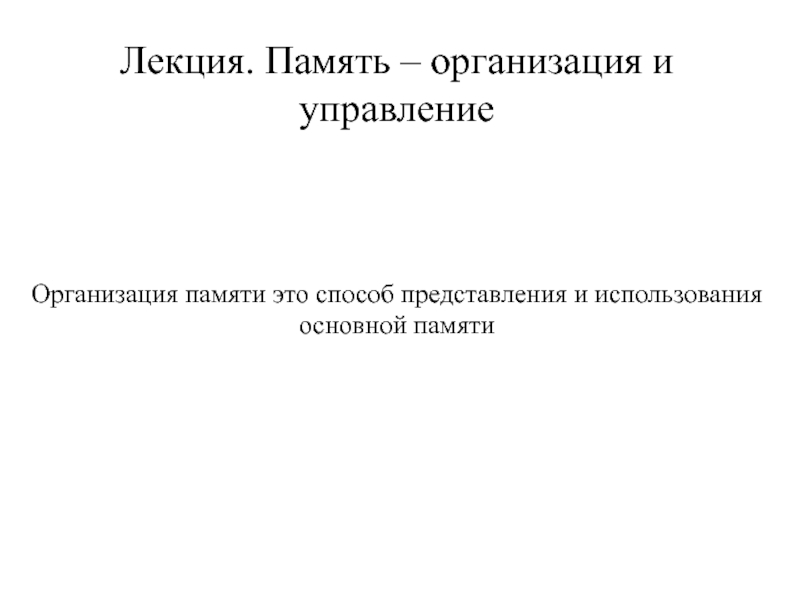Разделы презентаций
- Разное
- Английский язык
- Астрономия
- Алгебра
- Биология
- География
- Геометрия
- Детские презентации
- Информатика
- История
- Литература
- Математика
- Медицина
- Менеджмент
- Музыка
- МХК
- Немецкий язык
- ОБЖ
- Обществознание
- Окружающий мир
- Педагогика
- Русский язык
- Технология
- Физика
- Философия
- Химия
- Шаблоны, картинки для презентаций
- Экология
- Экономика
- Юриспруденция
GNU Эмулятор вычисления
Содержание
- 1. GNU Эмулятор вычисления
- 2. Сложение и вычитание кодовКоманда сложения:ADD R1,R2Схема работы команды:R1=R1+R2Команда вычитания:SUB R1,R2Схема работы команды:R1=R1-R2Гдe Ri- Регистр
- 3. Пример сложенияТребуется выполнить сложениеA=B+CПри B=7810 и С=-3410A=4410Для
- 4. Перевод кодов в разные системы исчисленияДля получения
- 5. Перевод кодов в разные системы исчисления3. Переведите калькулятор в режим «Программист», используя команду меню «Вид»
- 6. Перевод кодов в разные системы исчисленияВыберите кодировку
- 7. Перевод кодов в разные системы исчисления2. Переключаем
- 8. Перевод кодов в разные системы исчисленияАналогично поступаем
- 9. Программа сложения кодовСохраните программу в Вашей папке
- 10. Допустимый диапазон кодовДиапазон допустимых значений для целых
- 11. Переполнение Для отслеживания состояния переполнения используется бит
- 12. ЗаданияУпражнение №1. Требуется написать программу sumcontrol.asm для вычисления суммы с постоянным числом 1010=0A16. AL
- 13. Контроль знака кодаПри выполнении вычитания контроль знака
- 14. Знак кодаКоманды JS и JNS служат для
- 15. ЗаданияУпражнение №2. Контроль отрицательного результата, программа sigcontrol.asm.
- 16. Псевдо код программыПерейти begin “YES” “NO”begin:AL
- 17. Умножение и делениеКоманда умножения:MUL R1,R2Схема работы команды:R1=R1*R2Команда деления:DIV R1,R2Схема работы команды:R1=R1/R2
- 18. Умножение и делениеОперандами команды являются регистры. В
- 19. Логические командыAND A1,A2OR A1,A2XOR A1,A2Схема работы команд:A1=A1 Command A2Использование команд:Использование команд:Command R,N ;N-кодCommand R1,R2; R-регистр
- 20. Контроль активности битовУпражнение №3. Требуется определить активность
- 21. Установка активности битовУпражнение №4. Требуется активизировать пятый
- 22. Шифрование кодов и обнудениеОперация XOR по отношению
- 23. Сдвиг битовСдвиговые команды:SHL R – Выполнение левого
- 24. Задания для самостоятельной работыКонтрольное задание №1. Программа
- 25. Задания для самостоятельной работыКонтрольное задание №2.Поместить в
- 26. ЗаданияКонтрольное задание №4. В регистр CL поместить
- 27. Скачать презентанцию
Слайды и текст этой презентации
Слайд 2Сложение и вычитание кодов
Команда сложения:
ADD R1,R2
Схема работы команды:
R1=R1+R2
Команда вычитания:
SUB R1,R2
Схема
работы команды:
Слайд 3Пример сложения
Требуется выполнить сложение
A=B+C
При B=7810 и С=-3410
A=4410
Для эмулятора требуется 16ричная
система исчисления !
Псевдо код программы сложения:
AL
AL + BLконец
Слайд 4Перевод кодов в разные системы исчисления
Для получения кодов чисел используем
программу «Калькулятор» MS Windows
1. Запустите эмулятор и откройте строку поиска
MS Windows, отыщите нужное приложение.2. Вызовите калькулятор
Слайд 5Перевод кодов в разные системы исчисления
3. Переведите калькулятор в режим
«Программист», используя команду меню «Вид»
Слайд 6Перевод кодов в разные системы исчисления
Выберите кодировку символов один байт
Установите
нужную систему исчисления:
Hex - шестнадцатеричная
Dec - десятичная
Осt – восьмеричная
Bin
- двоичнаяИспользуйте цифровые клавиши для набора нужного кода.
При смене системы исчисления код будет автоматически переведен в новую систему.
Смена знака кода
Слайд 7Перевод кодов в разные системы исчисления
2. Переключаем Dec на Hex
режим.
3. Используя команду «Копировать» копируем нужное число и помещаем в
редактор эмулятора1. Вводим в калькуляторе число в десятичной системе
Слайд 8Перевод кодов в разные системы исчисления
Аналогично поступаем с числом -34
Вводим
число в режиме Dec, меняем знак
Переходим в режим Hex и
копируем число в эмуляторСлайд 9Программа сложения кодов
Сохраните программу в Вашей папке как sum2.asm
Упражнение №1.
Выполните программу в пошаговом режиме, результат в регистре AL
Слайд 10Допустимый диапазон кодов
Диапазон допустимых значений для целых чисел в десятичной
системе составит величину -128 до +127.
В шестнадцатеричной системе этот
диапазон примет значение от 80 до 7F.Слайд 11Переполнение
Для отслеживания состояния переполнения используется бит O(Overflow) регистра SR
процессора.
До организации перехода в программе при переполнении используются команда
JO и JNO.JO my_label ;O=1 -Переполнение
JNO my_label ;O=0 – Нет переполнения
Слайд 12Задания
Упражнение №1. Требуется написать программу sumcontrol.asm для вычисления суммы с
постоянным числом 1010=0A16.
AL
бит о = 1 переход Стоппереход Выполнять
Стоп:
Конец
Слайд 13Контроль знака кода
При выполнении вычитания контроль знака числа производится с
помощью бита S(Sign) регистра состояния. Он выставляется в единицу, если
было получено отрицательное число при вычитании.Слайд 14Знак кода
Команды JS и JNS служат для организации переходов при
необходимости учета знака кодов – результатов операции.
Формат команд:
JS my_label ;При
S=1JNS my_label ;При S=0
Слайд 15Задания
Упражнение №2.
Контроль отрицательного результата, программа sigcontrol.asm. Сравнить два числа
в регистрах процессора CL и AL. Если код в CL
меньше чем в AL вывести на VDU сообщение YES иначе вывести сообщение NO. Контрольные значения:AL=F (15)
CL=A (10)
Слайд 16Псевдо код программы
Перейти begin
“YES”
“NO”
begin:
AL
A | 10
Сравнить CL c AL
Если S= 1 перейти на
okПерейти no
ok:
Вывод “YES”
Перейти fin
no:
Вывод “NO”
fin:
КОНЕЦ
Слайд 17Умножение и деление
Команда умножения:
MUL R1,R2
Схема работы команды:
R1=R1*R2
Команда деления:
DIV R1,R2
Схема работы
команды:
R1=R1/R2
Слайд 18Умножение и деление
Операндами команды являются регистры.
В качестве второго операнда
можно использовать код.
Результат деления – целое число, дробная часть усекается
!!!Деление значения в регистре на число 11.
DIV CL,0B ;CL=CL/0B
Слайд 19Логические команды
AND A1,A2
OR A1,A2
XOR A1,A2
Схема работы команд:
A1=A1 Command A2
Использование команд:
Использование
команд:
Command R,N ;N-код
Command R1,R2; R-регистр
Слайд 20Контроль активности битов
Упражнение №3. Требуется определить активность 3 бита регистра
DL. Маска бита равна 1002=416. Выведите контрольные сообщения на VDU:
Find!
(найден)Not find!(не найден)
Программный код проверки активности бита:
Код проверки активности бита:
push DL;регистр в стек
AND DL,4;Маска бита
jz no ;Z=1
jmp next ;Бит установлен
no:
;Бит не установлен
…
next:
pop DL;Извлечь регистр
…
Слайд 21Установка активности битов
Упражнение №4. Требуется активизировать пятый бит регистра AL.
Начальное значение кода в регистре равно нолю. Маска бита 100002=1610=1016.
Проверьте значение кода в регистре до установки бита и после. Выведите контрольные сообщения на VDU.Команда установки бита:
OR AL,10
Слайд 22Шифрование кодов и обнудение
Операция XOR по отношению к битам обладает
свойством обратимости, что делает ее пригодной для шифрования байтов.
;Шифрование
MOV
AL,A ;1010MOV BL,2 ;0010 – Ключ
XOR AL,BL
;Дешифрование
XOR AL,BL
Обнуление с помощью команды XOR регистр вытекает из ее таблицы истинности.
Слайд 23Сдвиг битов
Сдвиговые команды:
SHL R – Выполнение левого сдвига в регистре.
SHR
R – Выполнение правого сдвига в регистре.
Сдвиговые операции позволяют увеличивать
или уменьшать в два раза значения в регистре.Упражнение №6. Требуется получить куб цифры 2. Псевдо код программы:
AL<=01
CL<=03
Выполнять:
левый сдвиг AL
CL=CL-1
если Z не 1 то Выполнять
конец
Слайд 24Задания для самостоятельной работы
Контрольное задание №1. Программа perebor.asm
Дана последовательность
десятичных чисел: 10,20,30,40,50,1,4,4,100,110.
Вычислить сумму чисел до получения переполнения.
Сумму
поместить в регистр AL При выборе очередного числа из памяти на VDU выводить символ, соответствующий прочитанному коду
При переполнении вывести контрольное сообщение ERROR !
Слайд 25Задания для самостоятельной работы
Контрольное задание №2.
Поместить в регистр BL, число
12510. Написать программу decrement.asm для последовательного уменьшения значения числа с
шагом 2. При получении отрицательного значения вычисления прекратить и вывести контрольное сообщение STOP !Контрольное задание №3. Программа fact.asm Вычислить факториал числа 4. Контрольное значение 2410
Слайд 26Задания
Контрольное задание №4. В регистр CL поместить четырех разрядное двоичное
число. Вывести представление числа в символьном виде. Правило отображения:
0 -
N1- Y
Пример. CL=0101
Код: NYNY
Контрольное задание №5. Дана строка «Hello World!» написать программу для шифрования – дешифрования строки по методу XOR кодирования. Ключ код латинской буквы X
Контрольное задание №6. В регистр AL поместить кoд 0. Используя команду OR последовательно получить числа 510, 2110, 11710.